将 AthenaHiveMetastoreFunction 等 Lambda 数据源连接器部署到账户后,您可以配置 Athena 以进行使用。为此,请创建数据源名称,该名称会引用外部 Hive 元数据仓以在 Athena 查询中使用。
使用现有 Lambda 函数将 Athena 连接到 Hive 元数据仓
从 https://console.aws.amazon.com/athena/
打开 Athena 控制台。 如果控制台导航窗格不可见,请选择左侧的扩展菜单。
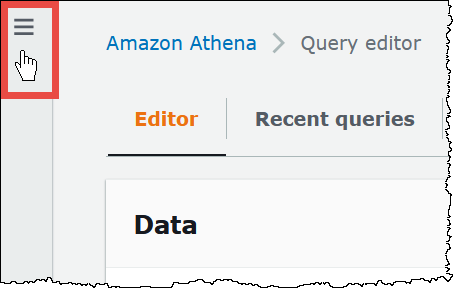
-
选择数据来源和目录。
-
在数据来源和目录页面上,选择创建数据来源。
-
在 Choose a data sources(选择数据源)页面中,对于 Data source(数据源),请选择 S3 - Apache Hive metastore(S3 - Apache Hive 元数据仓)。
-
选择下一步。
-
在 Data source details(数据源详细信息)部分中,对于 Data source name(数据源名称),请输入从 Athena 查询数据源时要在 SQL 语句中使用的名称(例如
MyHiveMetastore)。名称最多可以包括 127 个字符,并且在您的账户中必须是唯一的。它在创建后即无法更改。有效字符包括 a-z、A-Z、0-9、_(下划线)、@(at 符号)和 -(连字符)。名称awsdatacatalog、hive、jmx和system是 Athena 预留的名称,无法用于数据源名称。 -
在 Connection details(连接详细信息)部分中,请使用 Select or enter a Lambda function(选择或输入 Lambda 函数)框以选择刚创建的函数名称。将显示 Lambda 函数的 ARN。
-
(可选)对于 Tags(标签),添加要与此数据源关联的键值对。有关标签的更多信息,请参阅 标记 Athena 资源。
-
选择下一步。
-
在 Review and create(审核和创建)页面中,查看数据源的详细信息,然后选择 Create data source(创建数据源)。
-
数据源此页面的 Data source details(数据源详细信息)部分显示了有关新连接器的信息。
您现在可以使用指定的 Data source name(数据源名称)以在 Athena 的 SQL 查询中引用 Hive 元数据仓。
在 SQL 查询中,使用以下示例语法,并将
ehms-catalog替换为您之前指定的数据源名称。SELECT * FROM ehms-catalog.CustomerData.customers -
要查看、编辑或删除您创建的数据源,请参阅管理您的数据来源。